
phpエディタBaicaoは、win10でメモリ使用量を削減し、実行メモリを解放する方法を紹介します。 win10システムを使用している場合、過剰なメモリ使用量の問題が頻繁に発生します。これは、システムの実行速度に影響を与えるだけでなく、システムのクラッシュを引き起こす可能性もあります。この問題を解決するには、メモリ使用量を削減し、実行中のメモリを解放し、システムの動作効率を向上させるための対策を講じることができます。以下、一つずつ詳しくご紹介していきます。
win10 で実行メモリを解放する方法
方法 1:
1. 左下隅の [スタート] をクリックし、[Windows システム] を選択して [コントロール パネル] を開きます。
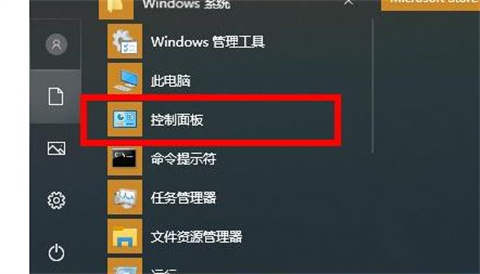
#2. コントロール パネルの [管理ツール] をクリックします。
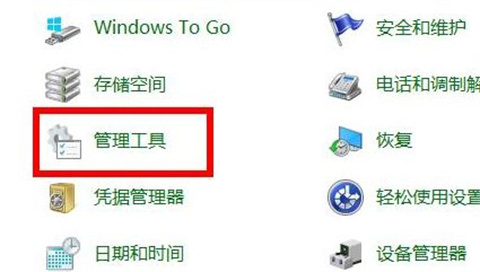
#3. 管理ツールに入ったら、「Windows メモリ診断」を見つけてダブルクリックします。
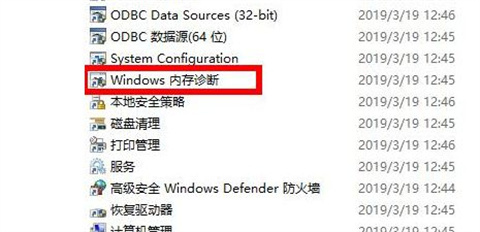
#4. 最後に、「今すぐ再起動して問題がないか確認する」をクリックします。
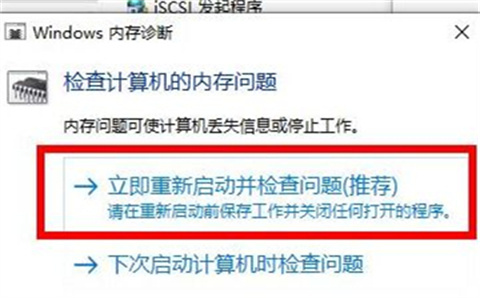
方法 2:
1. [スタート メニュー] を右クリックし、ポップアップ メニュー バーの [タスク マネージャー] オプションを選択して、タスク マネージャー インターフェイスを開いた後、冗長プロセスを選択し、右クリックして [閉じる] を選択します。このようにして、コンピュータのメモリ使用量が削減されます。以下に示すように。
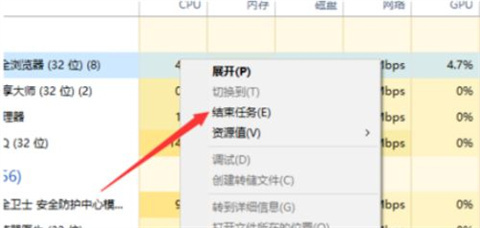
#2. まず、「win r」キーの組み合わせを押して実行ウィンドウを開き、実行ウィンドウに「control」と入力して Enter キーを押してコントロール パネルを開きます。 、以下に示すように。
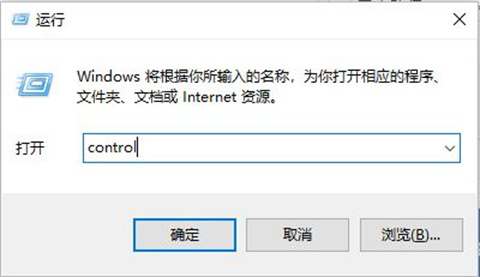
#3. コントロール パネル インターフェイスに入ったら、[システム] ボタンを見つけてクリックしてに入ります。
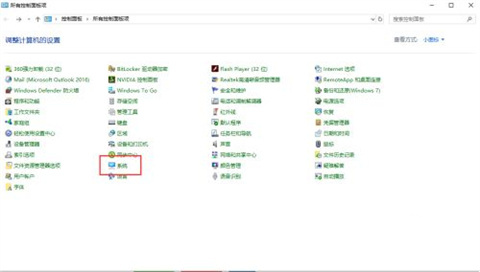
#4. [システムの詳細設定] をクリックします。
5. 次に、ポップアップの小さなウィンドウを「詳細」タブに切り替え、「設定」ボタンをクリックします。
6. 引き続きウィンドウを「詳細」タブに切り替えて、「変更」ボタンをクリックします。
7. この時点で、仮想メモリのサイズをカスタマイズできます。大きすぎるサイズを選択しないように注意してください。2G または 4G で十分です。その後、[OK] をクリックすると、仮想メモリが正常に変更されます。
方法 3: スーパーフェッチ サービスを無効にする - メモリが少ないユーザー向け
1. ショートカット キー「win r」で実行を開始し、テキスト ボックスに「services.msc」と入力して [OK] をクリックするか、帰りの車。
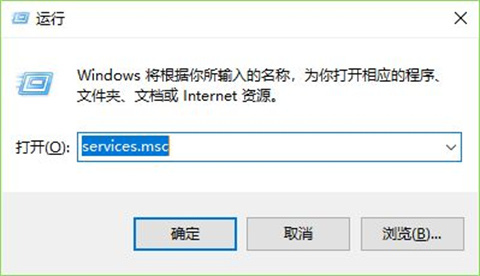
2. 開いた [サービス] ウィンドウで [スーパーフェッチ] サービスを見つけ、右クリックして [プロパティ] を選択するか、すぐにダブルクリックして開くことができますそれ。
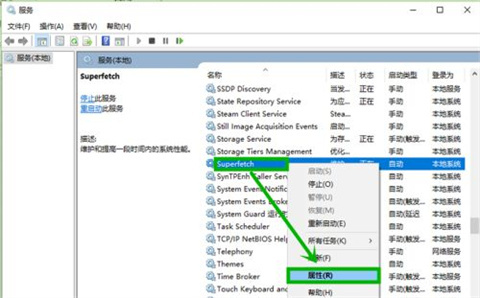
3. 開いたプロパティ画面の[全般]タブで、[スタートアップの種類]を[無効]に変更し、[停止]をクリックし、最後に[OK]をクリックします] ]そのまま出てください。
方法 4: システムを再インストールする
異議申し立て方法が機能しない場合は、このサイトのシステムを直接選択してダウンロードできます:
[Win10 22H2] 19045 3086 PLUS 8IN1 純粋版のワンクリック インストール]
【msdn Win10 公式オリジナル ISO イメージ純粋版 ]
以上がwin10でメモリ使用量を減らすにはどうすればいいですか? win10で実行中のメモリを解放するにはどうすればよいですか?の詳細内容です。詳細については、PHP 中国語 Web サイトの他の関連記事を参照してください。